
Информатика пәнінен
ашық сабақ

Сабақтың мақсаты:
Білімділік: Оқушыларды кесте жасауға, ұяшықтарды қосуға, алып тастауға, біріктіруге және бөліктерге бөлуге үйрету.
Тәрбиелілік: Уақытты тиімді пайдалануға, жүйелі ойлауға, ұқыптылыққа, шапшаңдыққа, компьютерлік сауаттылыққа тәрбиелеу.
Дамытушылық: Оқушылардың есте сақтау және зейіндік қабілеттерін дамыту, пәнге деген қызығушылығын арттыру.

Сабақтың түрі: аралас сабақ
Сабақтың әдісі: баяндау, сұрақ-жауап, практикалық жұмыс.
Сабақта қолданылатын көрнекі құралдар: ДК, Microsoft Office Word 2007 бағдарламасы, интерактивті тақтада дайындалған слайдтар, деңгейлік тапсырмалар, оқулық, жұмыс дәптері.

Сабақ барысы:
І. Ұйымдастыру кезеңі
ІІ. Үй тапсырмасын сұрау (тест)
ІІІ. Жаңа тақырып
ІV. Сабақты бекіту
V. Қорытындылау
VІ. Үйге тапсырма
VІІ. Бағалау

Тест сұрақтары
- Microsoft Office Word мәтіндік процессорды қалай іске қосуға болады?
А) Жіберу — Бағдарламалар — Microsoft Office -Word командаларын орындау арқылы
В) Файл – Ашу
С) Файл – Құру

2. MS Word стандарт тақтасының орналасуы:
А) аспаптар панелінде
В) тақырып жолында
С) есептер тақтасында

3. Мәтінді туралаудың түрлері:
А) жоларалық интервал түрлерімен
В) шегініс және аралық
С) сол жақ, орта, оң жақ, ені бойынша туралау

4. Жоларалық интервалдың қызметі:
А) белгіленген бөліктен анимация типтерінің тізімін таңдауға мүмкіндік береді
В) арақашықтықты пунктпен көрсетуге мүмкіндік береді
С) мәтін жоғарылап, символ өлшемі кішірейеді

5. MS Word программасында беттің параметрін қалай орнатамыз?
А) Беттің бөлігінің көлемі – Ориентация (бөлік) – кітаптық, альбомдық.
В) Қою – Бөлу – Жаңа бетке
С) Қою – Беттің нөмірлері

6. Алмасу буфері дегеніміз не?
А) қатқыл дискідегі файл
В) қатқыл дискінің резервті аумағы
С) файлдар мен бумаларды тұрақты сақтауға арналған сыйымдылық

7. MS Word программасында беттің нөмерленуін қалай қоямыз?
А) Кірістіру – Беттің нөмірлері – Орналасу – ОК
В) Кірістіру – Бөлу – Жаңа бетке — ОК
С) Файл – Беттің параметрлері

8. Мәтіндік редакторларда бір сөз екінші сөзден қалай ажыратылады?
А) қос нүктемен
В) бос орынмен
С) үтірмен

9. Мәтінді редакциялау дегеніміз не?
А) мәтіндік ақпаратты компьютерлік желі арқылы жіберу
В) мәтінді дискіге мәтіндік файл ретінде сақтау процесі
С) берілген мәтінге өзгерістер енгізу процесі

10. Мәтіндік редактордағы мәтін бөліктерін көшіру үшін алдымен не істеу керек?
А) алдыңғы мәтінді дискіге жазу
В) жаңа мәтіндік терезе ашу
С) көшірілетін бөлікті ерекшелеу

17.02.2017ж.
Кестелер. Кестелер құру.

Жаңа сабақ
Біздің өмірімізде мәтінді безендіру немесе құжатты кесте түрінде даярлау жиі кездеседі. Оларға: мектеп журналдары, үлгерім табелі және сіздердің күнделік парақтарың т.б. MS Word мәтіндік процессоры кесте құруды жеңілдетеді, ол өзіне бағандардың енін есептеу мәселелерін жүктейді.

Кесте баған мен жолдан және екеуінің
қиылысуында орналасқан ұяшықтардан тұрады.
Құжатта кестені даярлаудың екі әдісі бар:
1 – әдіс.
Бос кестені орналастыру үшін курсорды қажет жерге
апарып, Кесте (Таблица) мәзіріндегі Кірістіру → Кесте
(Вставить → Таблица) командасын таңдаймыз.
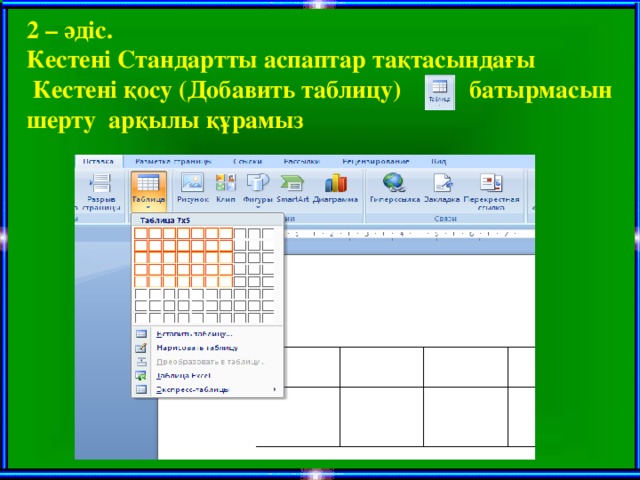
2 – әдіс.
Кестені Стандартты аспаптар тақтасындағы
Кестені қосу (Добавить таблицу) батырмасын шерту арқылы құрамыз

Ұяшықтарды біріктіру және бөліктерге бөлу.
Бірнеше ұяшықтарды бір ұяшыққа біріктіру
үшін оларды белгілеп алып,
Кесте мәзіріндегі Ұяшықтарды біріктіру
(Объединить ячейки) командасын орындаймыз немесе
Кесте және шекара (Таблицы и границы)
Тақтасындағы барырмасын шертеміз.

Бір ұяшықты бірнеше ұяшыққа бөлу қажет болса, курсорды сол ұяшыққа апарып, Кесте мәзіріндегі Ұяшықтарды бөлу (Разбить ячейки) бөлімін таңдаймыз. Немесе батырмасын шертеміз.
 Кесте қосу /Таблица Вставить таблицу/ командасын орындау арқылы 6 бағаннан, 7 жолдан тұратын кесте құрыңыз. 6 баған, 7 жолдан тұратын кесте құрыңыз. Кестенің бір күнін толтырыңыз. Кестенің басынан тағы 1 баған қосыңыз. Оған «Рет саны» деп жазыңыз. «МЕНІҢ САБАҚ КЕСТЕМ» Дүйсенбі Сейсенбі Сәрсенбі Бейсенбі Жұма Сенбі " width="640"
Кесте қосу /Таблица Вставить таблицу/ командасын орындау арқылы 6 бағаннан, 7 жолдан тұратын кесте құрыңыз. 6 баған, 7 жолдан тұратын кесте құрыңыз. Кестенің бір күнін толтырыңыз. Кестенің басынан тағы 1 баған қосыңыз. Оған «Рет саны» деп жазыңыз. «МЕНІҢ САБАҚ КЕСТЕМ» Дүйсенбі Сейсенбі Сәрсенбі Бейсенбі Жұма Сенбі " width="640"
Сабақты бекіту. Деңгейлік тапсырмалар
І. Міндетті деңгей
- «Менің сабақ кестем» тақырыбын туралау.
- Меню көмегімен Кесте Кесте қосу /Таблица Вставить таблицу/ командасын орындау арқылы 6 бағаннан, 7 жолдан тұратын кесте құрыңыз.
- 6 баған, 7 жолдан тұратын кесте құрыңыз.
- Кестенің бір күнін толтырыңыз.
- Кестенің басынан тағы 1 баған қосыңыз. Оған «Рет саны» деп жазыңыз.
«МЕНІҢ САБАҚ КЕСТЕМ»
Дүйсенбі
Сейсенбі
Сәрсенбі
Бейсенбі
Жұма
Сенбі
 Шекаралар және құю / Разметка страницы Границы и заливка/ командасы арқылы жиектеу орналастырыңыз. «Телефоны» бағанын өшіріңіз. Кестені безендір. ОҚУШЫ ТУРАЛЫ МӘЛІМЕТ Р/с 1 Оқушының аты-жөні 2 Туған жылы 3 Мекен-жайы Телефоны " width="640"
Шекаралар және құю / Разметка страницы Границы и заливка/ командасы арқылы жиектеу орналастырыңыз. «Телефоны» бағанын өшіріңіз. Кестені безендір. ОҚУШЫ ТУРАЛЫ МӘЛІМЕТ Р/с 1 Оқушының аты-жөні 2 Туған жылы 3 Мекен-жайы Телефоны " width="640"
ІІ. Лайықты деңгей
- Стандартты саймандар қатарындағы Кесте қосу /Вставка таблицы/ батырмасын шерту арқылы кесте құрыңыз.
- 3 оқушы туралы мәліметпен кестені толықтырыңыз.
- Кестеге Бет бөлігінің көлемі Шекаралар және құю / Разметка страницы Границы и заливка/ командасы арқылы жиектеу орналастырыңыз.
- «Телефоны» бағанын өшіріңіз.
- Кестені безендір.
ОҚУШЫ ТУРАЛЫ МӘЛІМЕТ
Р/с
1
Оқушының аты-жөні
2
Туған жылы
3
Мекен-жайы
Телефоны
 Кесте қосу /Таблица Вставить таблицу/ командасын орындау арқылы кесте құрыңыз. Құрастыру Кестені безендіру Шекаралар және құю /Конструктор Стили таблиц Таблицы и границы/ командасын орындау арқылы кестені безендіріңіз. Кестенің ішін мәтіндермен толтырыңыз. Кестені белгілеу – Мәтін бағыты /Макет Направление текста/ командасы арқылы 1 -ші бағанды толтырыңыз. 1 -ші жолдағы мәліметтерді ортаға туралап, қарайтылған ( Ж ), қисайтылған (К) түрде жазыңыз. Кестенің соңынан тағы 1 баған қос оң жағына, оған Қолы деген мәлімет енгізіңіз. Tab пернесін басып 1 жол қос, 4-ші ұяшықты біріктіріңіз. «МЕНІҢ КҮНДЕЛІГІМ» Күні 17.02.2017Бейсенбі № 1 Пәндер Үйге тапсырма Тарих 2 бағасы Қазақ тілі 3 4 Математика Биология 5 Информатика Кестемен жұмыс 5 " width="640"
Кесте қосу /Таблица Вставить таблицу/ командасын орындау арқылы кесте құрыңыз. Құрастыру Кестені безендіру Шекаралар және құю /Конструктор Стили таблиц Таблицы и границы/ командасын орындау арқылы кестені безендіріңіз. Кестенің ішін мәтіндермен толтырыңыз. Кестені белгілеу – Мәтін бағыты /Макет Направление текста/ командасы арқылы 1 -ші бағанды толтырыңыз. 1 -ші жолдағы мәліметтерді ортаға туралап, қарайтылған ( Ж ), қисайтылған (К) түрде жазыңыз. Кестенің соңынан тағы 1 баған қос оң жағына, оған Қолы деген мәлімет енгізіңіз. Tab пернесін басып 1 жол қос, 4-ші ұяшықты біріктіріңіз. «МЕНІҢ КҮНДЕЛІГІМ» Күні 17.02.2017Бейсенбі № 1 Пәндер Үйге тапсырма Тарих 2 бағасы Қазақ тілі 3 4 Математика Биология 5 Информатика Кестемен жұмыс 5 " width="640"
ІІІ. Жоғары деңгей
- «МЕНІҢ КҮНДЕЛІГІМ» тақырыбын туралау.
- Меню көмегімен Кесте Кесте қосу /Таблица Вставить таблицу/ командасын орындау арқылы кесте құрыңыз.
- Құрастыру Кестені безендіру Шекаралар және құю /Конструктор Стили таблиц Таблицы и границы/ командасын орындау арқылы кестені безендіріңіз.
- Кестенің ішін мәтіндермен толтырыңыз.
- Кестені белгілеу – Мәтін бағыты /Макет Направление текста/ командасы арқылы 1 -ші бағанды толтырыңыз.
- 1 -ші жолдағы мәліметтерді ортаға туралап, қарайтылған ( Ж ), қисайтылған (К) түрде жазыңыз.
- Кестенің соңынан тағы 1 баған қос оң жағына, оған Қолы деген мәлімет енгізіңіз.
- Tab пернесін басып 1 жол қос, 4-ші ұяшықты біріктіріңіз.
«МЕНІҢ КҮНДЕЛІГІМ»
Күні
17.02.2017Бейсенбі
№
1
Пәндер
Үйге тапсырма
Тарих
2
бағасы
Қазақ тілі
3
4
Математика
Биология
5
Информатика
Кестемен жұмыс
5

Сергіту сәті. «Домино» ойыны
Ойын шарты: Бірнеше сөздер берілген. Осы сөздерден тақырыпқа байланысты сөйлем құрастыру керек.
Кесте – бұл жолдар мен бағандарда реттеліп берілген ақпарат.
бағандарда
берілген
бұл
ақпарат
жолдар
мен
Кесте
реттеліп

Жолдар мен бағандар қиылысып, ұяшық құрайды.
Tab пернесімен кестеге жаңа жол қосуға болады
мен
ұяшық
құрайды
Жолдар
бағандар
қиылысып
жаңа
пернесімен
Tab
жол
болады
кестеге
қосуға
 Кесте Кесте қосу Макет Ұяшықты біріктіру Стандартты Баған мен қатардың қиылысуы " width="640"
Кесте Кесте қосу Макет Ұяшықты біріктіру Стандартты Баған мен қатардың қиылысуы " width="640"
Сабақтың қорытындылау. «АҚПАРАТТЫҚ ДИКТАНТ»
- Кестені даярлау үшін …
- Ұяшықтарды біріктіру үшін …
- Кесте құру батырмасы қай қатарда орналасқан?…
- Ұяшық дегеніміз не?
Кірістіру Кесте Кесте қосу
Макет Ұяшықты біріктіру
Стандартты
Баған мен қатардың қиылысуы

Үйге тапсырма:
2. Әр түрлі әдістерді пайдаланып, сыныптағы кезекшілік кестесін құрып келу. (эл.түрде)
3. Оқушыларды бағалау.























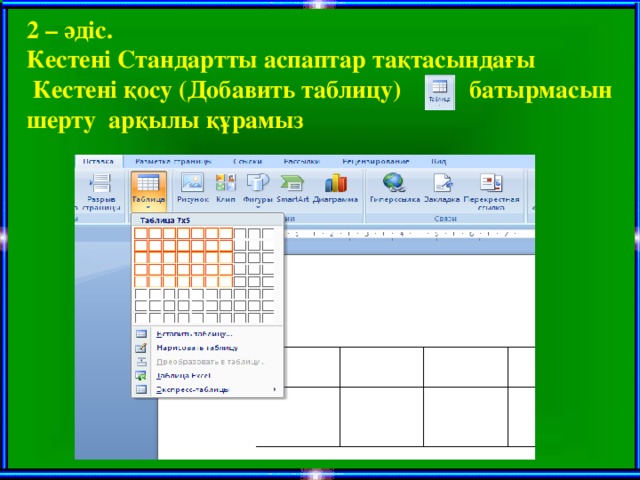


 Кесте қосу /Таблица Вставить таблицу/ командасын орындау арқылы 6 бағаннан, 7 жолдан тұратын кесте құрыңыз. 6 баған, 7 жолдан тұратын кесте құрыңыз. Кестенің бір күнін толтырыңыз. Кестенің басынан тағы 1 баған қосыңыз. Оған «Рет саны» деп жазыңыз. «МЕНІҢ САБАҚ КЕСТЕМ» Дүйсенбі Сейсенбі Сәрсенбі Бейсенбі Жұма Сенбі " width="640"
Кесте қосу /Таблица Вставить таблицу/ командасын орындау арқылы 6 бағаннан, 7 жолдан тұратын кесте құрыңыз. 6 баған, 7 жолдан тұратын кесте құрыңыз. Кестенің бір күнін толтырыңыз. Кестенің басынан тағы 1 баған қосыңыз. Оған «Рет саны» деп жазыңыз. «МЕНІҢ САБАҚ КЕСТЕМ» Дүйсенбі Сейсенбі Сәрсенбі Бейсенбі Жұма Сенбі " width="640"
 Шекаралар және құю / Разметка страницы Границы и заливка/ командасы арқылы жиектеу орналастырыңыз. «Телефоны» бағанын өшіріңіз. Кестені безендір. ОҚУШЫ ТУРАЛЫ МӘЛІМЕТ Р/с 1 Оқушының аты-жөні 2 Туған жылы 3 Мекен-жайы Телефоны " width="640"
Шекаралар және құю / Разметка страницы Границы и заливка/ командасы арқылы жиектеу орналастырыңыз. «Телефоны» бағанын өшіріңіз. Кестені безендір. ОҚУШЫ ТУРАЛЫ МӘЛІМЕТ Р/с 1 Оқушының аты-жөні 2 Туған жылы 3 Мекен-жайы Телефоны " width="640"
 Кесте қосу /Таблица Вставить таблицу/ командасын орындау арқылы кесте құрыңыз. Құрастыру Кестені безендіру Шекаралар және құю /Конструктор Стили таблиц Таблицы и границы/ командасын орындау арқылы кестені безендіріңіз. Кестенің ішін мәтіндермен толтырыңыз. Кестені белгілеу – Мәтін бағыты /Макет Направление текста/ командасы арқылы 1 -ші бағанды толтырыңыз. 1 -ші жолдағы мәліметтерді ортаға туралап, қарайтылған ( Ж ), қисайтылған (К) түрде жазыңыз. Кестенің соңынан тағы 1 баған қос оң жағына, оған Қолы деген мәлімет енгізіңіз. Tab пернесін басып 1 жол қос, 4-ші ұяшықты біріктіріңіз. «МЕНІҢ КҮНДЕЛІГІМ» Күні 17.02.2017Бейсенбі № 1 Пәндер Үйге тапсырма Тарих 2 бағасы Қазақ тілі 3 4 Математика Биология 5 Информатика Кестемен жұмыс 5 " width="640"
Кесте қосу /Таблица Вставить таблицу/ командасын орындау арқылы кесте құрыңыз. Құрастыру Кестені безендіру Шекаралар және құю /Конструктор Стили таблиц Таблицы и границы/ командасын орындау арқылы кестені безендіріңіз. Кестенің ішін мәтіндермен толтырыңыз. Кестені белгілеу – Мәтін бағыты /Макет Направление текста/ командасы арқылы 1 -ші бағанды толтырыңыз. 1 -ші жолдағы мәліметтерді ортаға туралап, қарайтылған ( Ж ), қисайтылған (К) түрде жазыңыз. Кестенің соңынан тағы 1 баған қос оң жағына, оған Қолы деген мәлімет енгізіңіз. Tab пернесін басып 1 жол қос, 4-ші ұяшықты біріктіріңіз. «МЕНІҢ КҮНДЕЛІГІМ» Күні 17.02.2017Бейсенбі № 1 Пәндер Үйге тапсырма Тарих 2 бағасы Қазақ тілі 3 4 Математика Биология 5 Информатика Кестемен жұмыс 5 " width="640"


 Кесте Кесте қосу Макет Ұяшықты біріктіру Стандартты Баған мен қатардың қиылысуы " width="640"
Кесте Кесте қосу Макет Ұяшықты біріктіру Стандартты Баған мен қатардың қиылысуы " width="640"


















